Gizli Uygulamaları iPhone'dan Silmenin En İyi 4 Yolu
Çeşitli / / April 05, 2023
iOS 14'ün piyasaya sürülmesinden sonra, şu seçeneğiniz var: iPhone'unuzdaki uygulamaları gizleyin. Yani iPhone'unuzda sık kullanmadığınız uygulamalar varsa onları silmeden Ana Ekran'dan kaldırabilirsiniz. Bu uygulamalar Uygulama Kitaplığı'na girin ve Ana Ekranınızda görünmeyecek.

Bu gizli uygulamaları unutabilir ve onları iPhone'unuzdan silmekte zorlanabilirsiniz. Merak etmeyin, bu uygulamaların iPhone'unuzda yer kaplamasına izin vermeyin. Gizli uygulamaları iPhone'unuzdan silmenin en iyi yollarını size göstereceğiz.
1. Uygulama Kitaplığını Kullanarak Gizli iPhone Uygulamalarını Silin
Apple, iPhone'unuzun Ana Ekranındaki uygulamaları düzene sokmak ve yüklü tüm uygulamaların bir listesini sağlamak için Uygulama Kitaplığı'nı tanıttı. Bir uygulamayı ana ekrandan kaldırdığınızda, doğrudan Uygulama Kitaplığı'na gider. İşte, Uygulama Kitaplığı'nı kullanarak iPhone'unuzdaki gizli bir uygulamayı nasıl silebileceğiniz.
Aşama 1: Uygulama Kitaplığına ulaşana kadar iPhone Ana Ekranınızda sola kaydırın.
Adım 2: Uygulama Kitaplığındaki Arama Çubuğuna dokunun ve silmek istediğiniz uygulamanın adını yazın.

Aşama 3: Uygulama simgesi göründükten sonra, seçenekleri ortaya çıkarmak için üzerine uzun basın.
Adım 4: Uygulamayı Kaldır'a dokunun.

Adım 5: Seçiminizi onaylamak için Sil üzerine dokunun.

2. Spotlight Aramasını Kullanarak Gizli iPhone Uygulamalarını Silin
Spotlight Search, iPhone'unuzda veya web'de her şeyi bulmanızı sağlayan hızlı bir araçtır. iPhone'unuzdaki gizli bir uygulamayı silmek için Spotlight Arama'yı kullanabilirsiniz.
Aşama 1: iPhone Ana Ekranınızı aşağı kaydırın veya alttaki Ara simgesine dokunun.

Adım 2: Gizli uygulamanın adını üstteki Spotlight Arama Çubuğuna yazın.

Aşama 3: Uygulama simgesi göründükten sonra, seçenekleri ortaya çıkarmak için üzerine uzun basın.
Adım 4: Uygulamayı Sil üzerine dokunun.

Adım 5: Seçiminizi onaylamak için Sil üzerine dokunun.

Bonus İpucu - iPhone'da Ana Ekrandan Spotlight Arama Simgesini Kaldır
iOS 16 ile uygulamaları kaldırmak için Ana Ekranınızdaki Spotlight Arama simgesini kullanabilirsiniz. Bunu nasıl yapacağınız aşağıda açıklanmıştır.
Aşama 1: iPhone'unuzdaki Ayarlar uygulamasını açın.

Adım 2: Aşağı kaydırın ve Ana Ekran'a dokunun.

Aşama 3: Özelliği devre dışı bırakmak için Arama altındaki "Ana Ekranda Göster"in yanındaki açma/kapatma düğmesine dokunun.

3. Gizli iPhone Uygulamalarını App Store'dan Silin
iPhone'unuzdaki App Store, iPhone'unuzda yüklü olan tüm uygulamaları bulmak ve istenmeyenleri silmek için iyi bir kaynaktır. Bunu nasıl yapacağınız aşağıda açıklanmıştır.
Aşama 1: iPhone'unuzda App Store'u açın.

Adım 2: Sağ üst köşedeki profil simgesine dokunun.

Aşama 3: Aşağı kaydırın ve Son Güncellenenler ve Mevcut Güncellemeler altındaki uygulama adına bakın.

Adım 4: Uygulama iki listede mevcutsa, adını sola kaydırın.
Adım 5: Uygulamayı kaldırmak için Sil üzerine dokunun.

App Store'daki arama işlevini de kullanabilirsiniz. Çalışmıyorsa, aşağıdakileri yapmak için kılavuzumuzu okuyun: iPhone'da çalışmayan App Store aramasını düzeltme.
4. Gizli iPhone Uygulamalarını iPhone'daki Dahili Depolama Alanından Silin
Gizli uygulamayı App Store'daki Son Güncellemeler listesinde bulamazsanız, iPhone'unuzun dahili belleğinden silersiniz. İşte nasıl.
Aşama 1: iPhone'unuzdaki Ayarlar uygulamasını açın.

Adım 2: Aşağı kaydırın ve Genel'e dokunun.

Aşama 3: iPhone Depolama'ya dokunun.

Tüm uygulama depolama ayrıntıları ekranda görünene kadar beklemeniz gerekebilir.
Adım 4: Aşağı kaydırın ve silmek istediğiniz uygulamaya dokunun.
Adım 5: Uygulamayı Sil üzerine dokunun.

Adım 6: Seçiminizi onaylamak için alttaki Uygulamayı Sil'e dokunun.
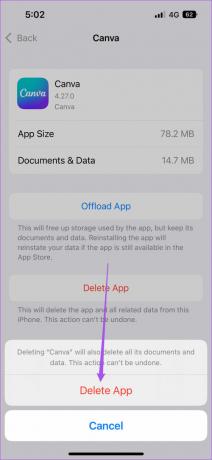
iPhone'unuzda çok yer kaplayan bir uygulamayı silmek için aynı adımları kullanabilirsiniz. adresindeki yazımıza da göz atabilirsiniz. iPhone'da iCloud saklama alanı nasıl boşaltılır.
Gizle ve Ara ve Sil
Gizli uygulamalar bazen iPhone'unuzda çok fazla depolama alanı kaplayabilir. Ancak aynı zamanda dikkat dağıtan uygulamaları gizleyerek Ana Ekran'dan kaldırabilirsiniz. Safari gibi uygulamalar, her seferinde uygulamayı açmanıza gerek kalmadan Ana Ekranınızda web sitesi kısayolları oluşturmanıza olanak tanır. Web sitelerini iPhone'unuzun Ana Ekranına uygulama olarak da ekleyebilirsiniz. Nasıl olduğunu bilmek ister misin? adresindeki kılavuzumuza başvurun. iPhone'da Safari kullanarak neden Ana Ekrana site eklemelisiniz?.
Son güncelleme 01 Eylül 2022
Yukarıdaki makale, Guiding Tech'i desteklemeye yardımcı olan bağlı kuruluş bağlantıları içerebilir. Ancak, editoryal bütünlüğümüzü etkilemez. İçerik tarafsız ve özgün kalır.
BİLİYOR MUSUN
iPhone 5s, 2013'ten bu yana 70 milyondan fazla satılan Apple telefonlarının en popülerlerinden biridir.
Tarafından yazılmıştır
Paurush Chaudhary
Teknoloji dünyasının gizemini en basit şekilde açığa çıkarmak ve Akıllı Telefonlar, Dizüstü Bilgisayarlar, TV'ler ve İçerik Akış Platformları ile ilgili günlük sorunları çözmek.



